Složka Trash v Mailu pro macOS je ochranou pro lidi, kteří omylem smažou základní e-mailové zprávy. Uživatelé příliš často nevyhazují odpadky pravidelně pro případ, že by tam někdy něco potřebovali. Užitečnost složky Trash jako extra kartotéky, občasné vyprazdňování je dobrý nápad, pokud chcete uvolnit místo pro nově odstraněné zprávy na Macu nebo poštovním serveru nebo zrychlit výkon.
Informace v tomto článku platí pro počítače Mac se systémem macOS Catalina (10.15) až macOS Sierra (10.12).
Nakonfigurujte poštu tak, aby se koš podle plánu vyprázdnil
Pokud pamatujete na pravidelné vyprazdňování koše, které nejsou na seznamu vašich priorit, můžete instruovat aplikaci Mail, kdy a jak často pro vás koš vyprázdnit.
Chcete-li koš podle plánu vyprázdnit, postupujte takto:
-
Spusťte aplikaci Pošta. Poté na liště nabídek vyberte Poštovní zásilka > Předvolby.
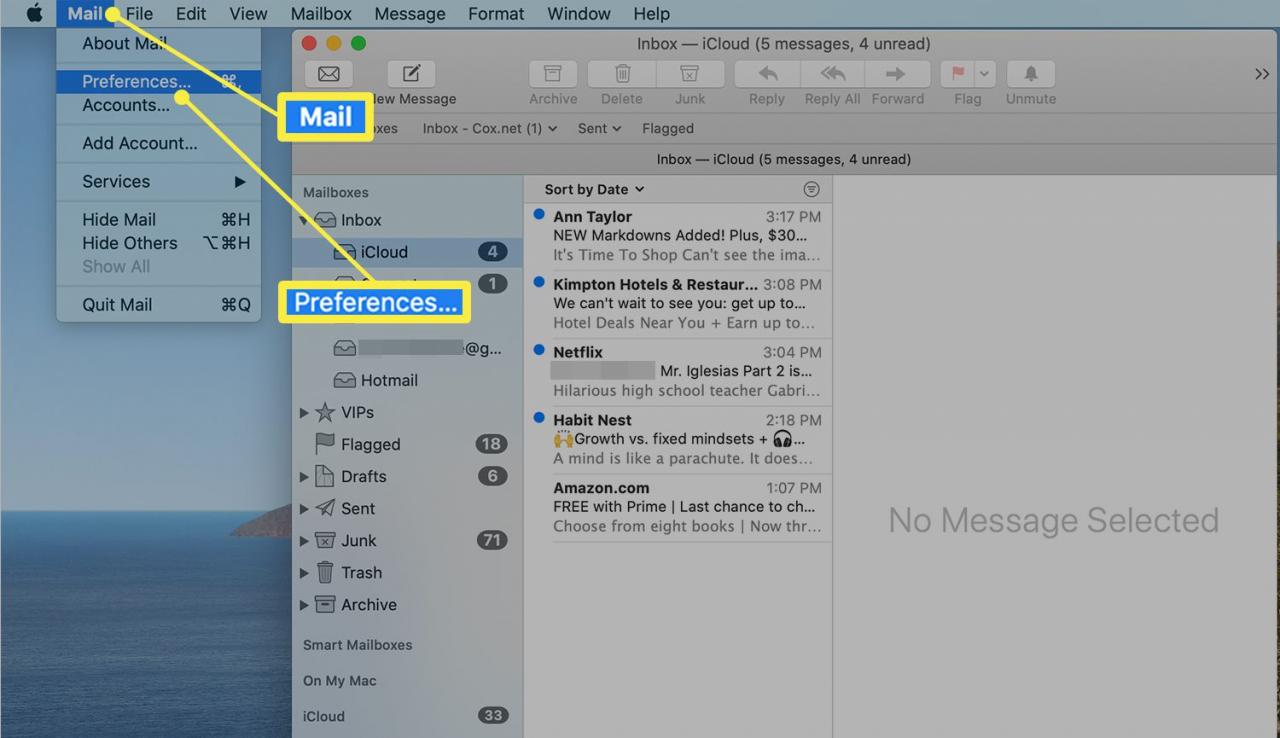
-
Vybrat Účty na kartě a v levém postranním panelu klikněte na účet, který chcete konfigurovat.
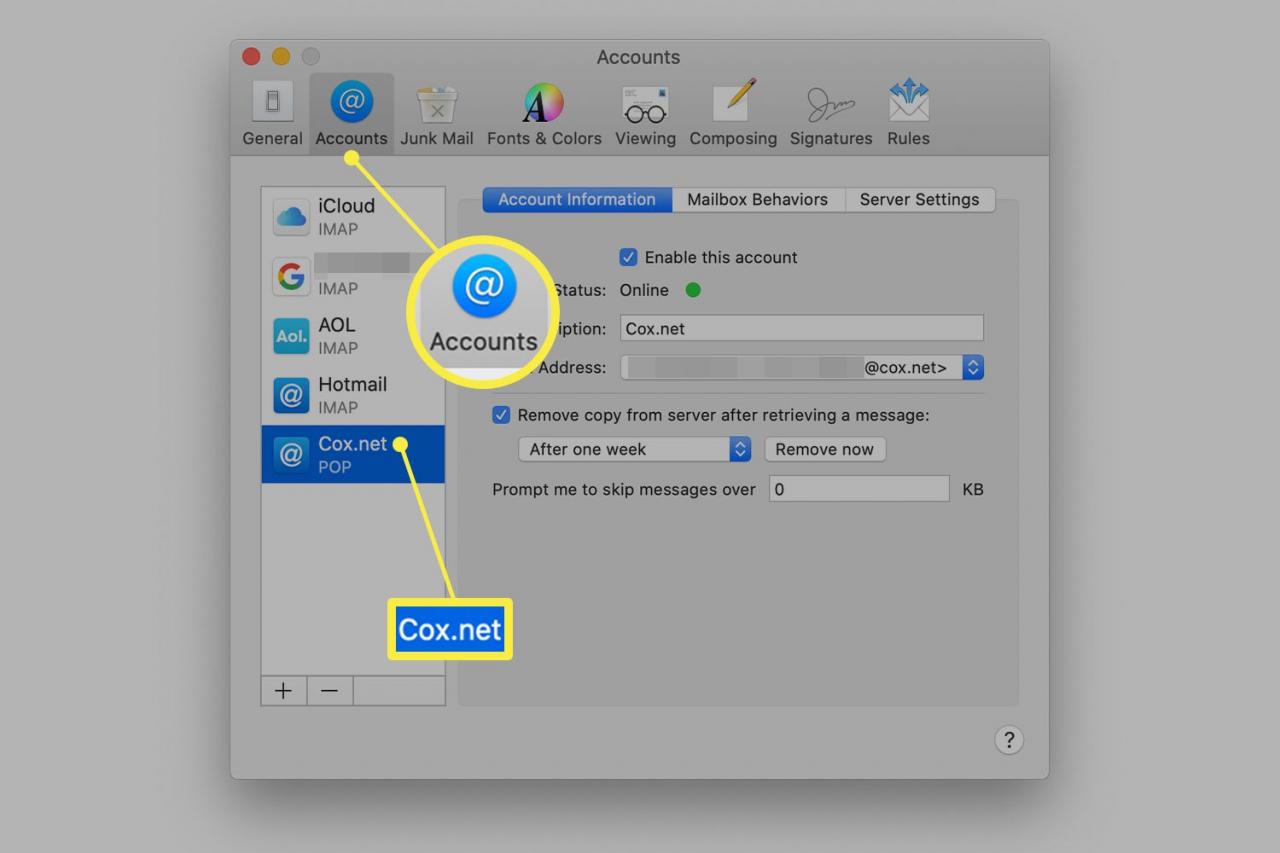
-
Vybrat Chování poštovní schránky Karta.
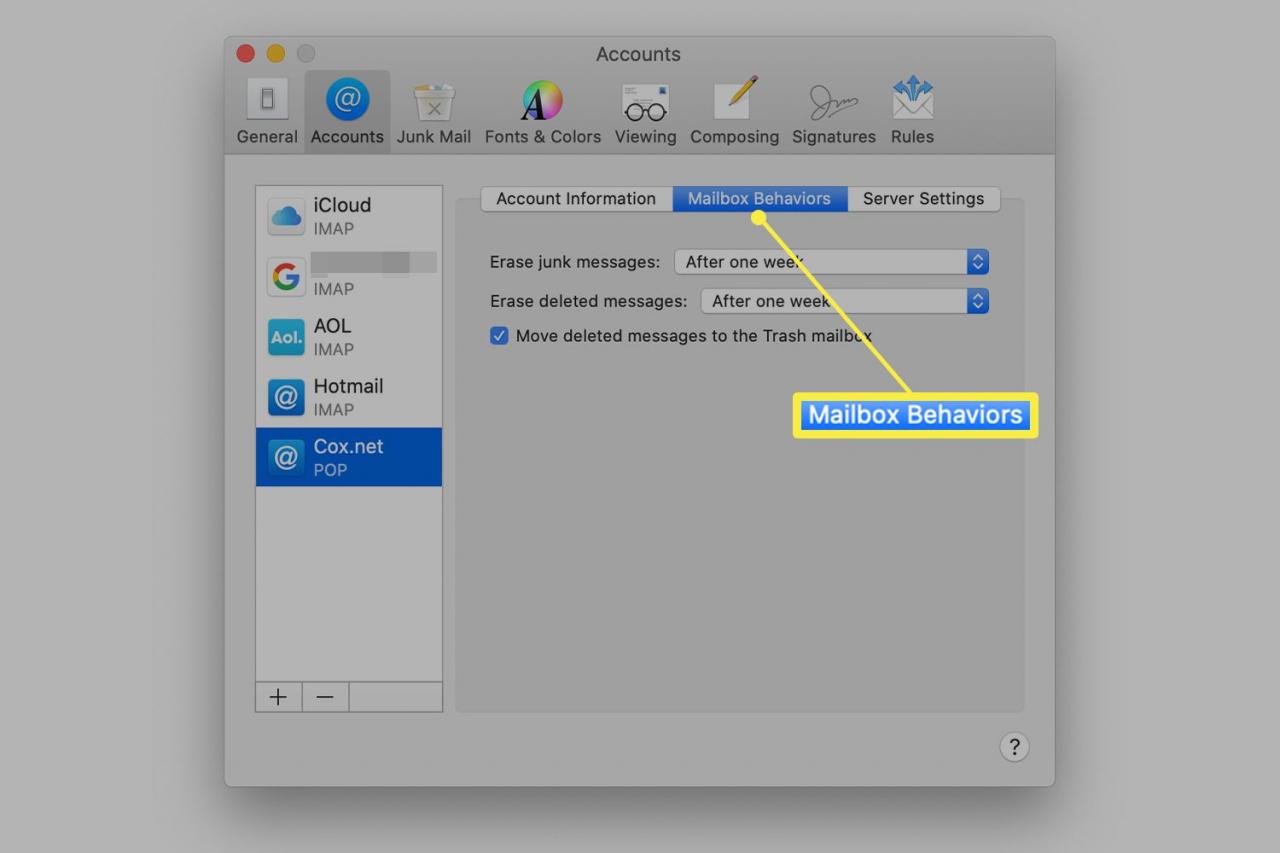
-
Použití Vymazat smazané zprávy z rozevírací nabídky vyberte požadovanou možnost. Možnosti zahrnují nikdy, Po jednom dni, Po jednom týdnu, Po jednom měsícinebo Při ukončování pošty. Máte stejné možnosti pro mazání nevyžádaných zpráv, pokud je chcete zahrnout do čištění.
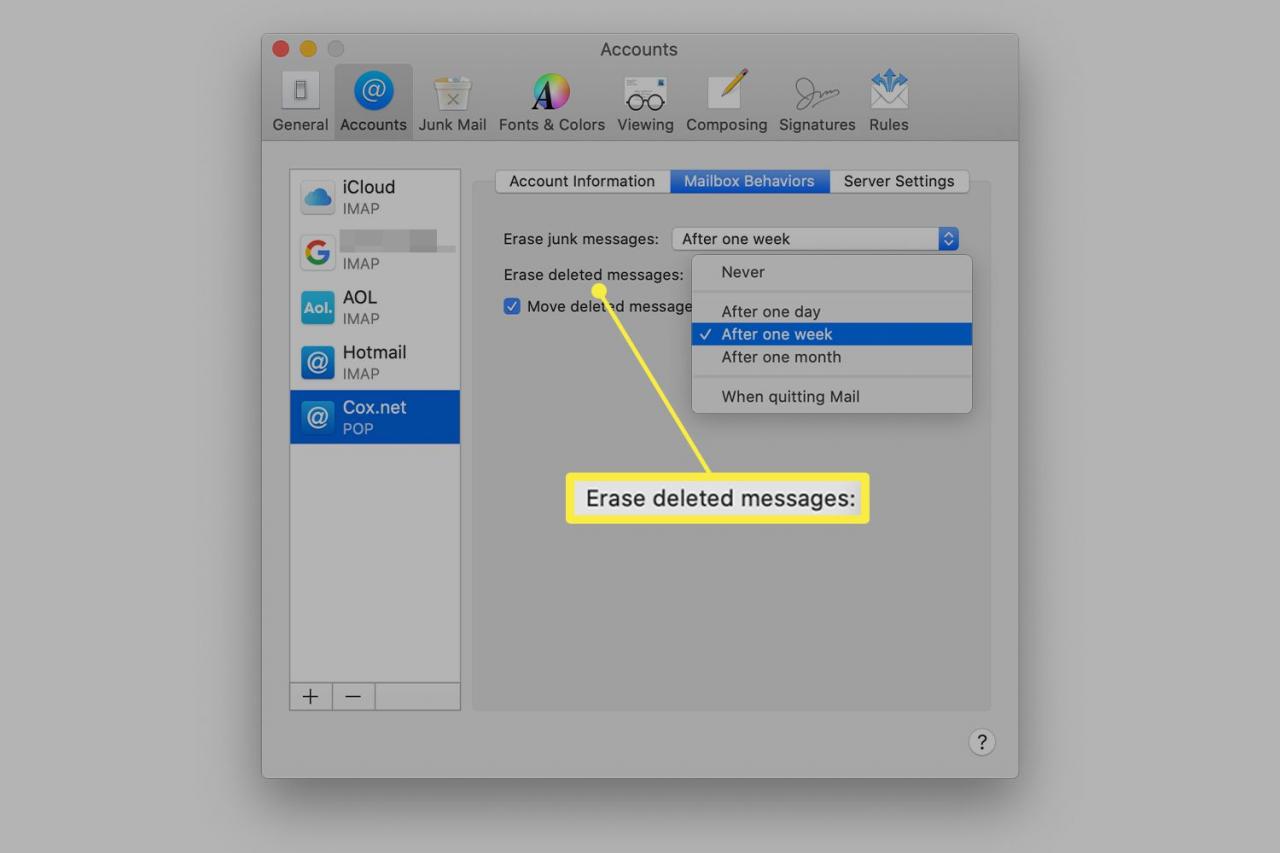
-
Zavři Účty dialogové okno pro uložení vašich předvoleb.
Pokud máte v aplikaci Mail nastavený účet IMAP a tento účet je na svém serveru nakonfigurován tak, aby po určitém období odstranil zprávy, vaše nastavení v systému Mac nebude mít žádný vliv.
Vyprázdněte koš ručně
Pokud dáváte přednost vyprázdnění koše, můžete tak učinit ručně a rychle.
Chcete-li koš vyprázdnit ručně, postupujte takto:
-
Otevřete aplikaci Pošta.
-
Na řádku nabídek vyberte poštovní schránka.
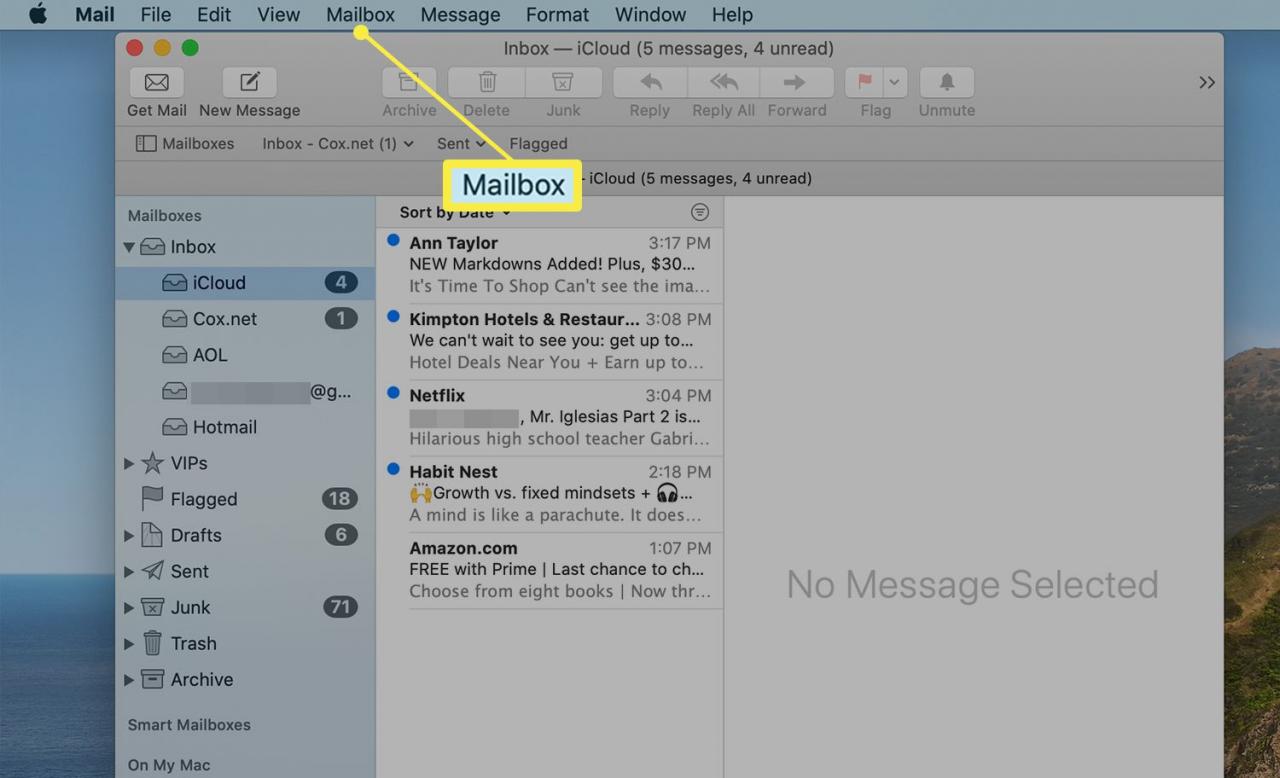
-
vybrat Vymazat odstraněné položky. V místní nabídce vyberte konkrétní poštovní schránku, Ve všech účtechnebo Na My Mac.
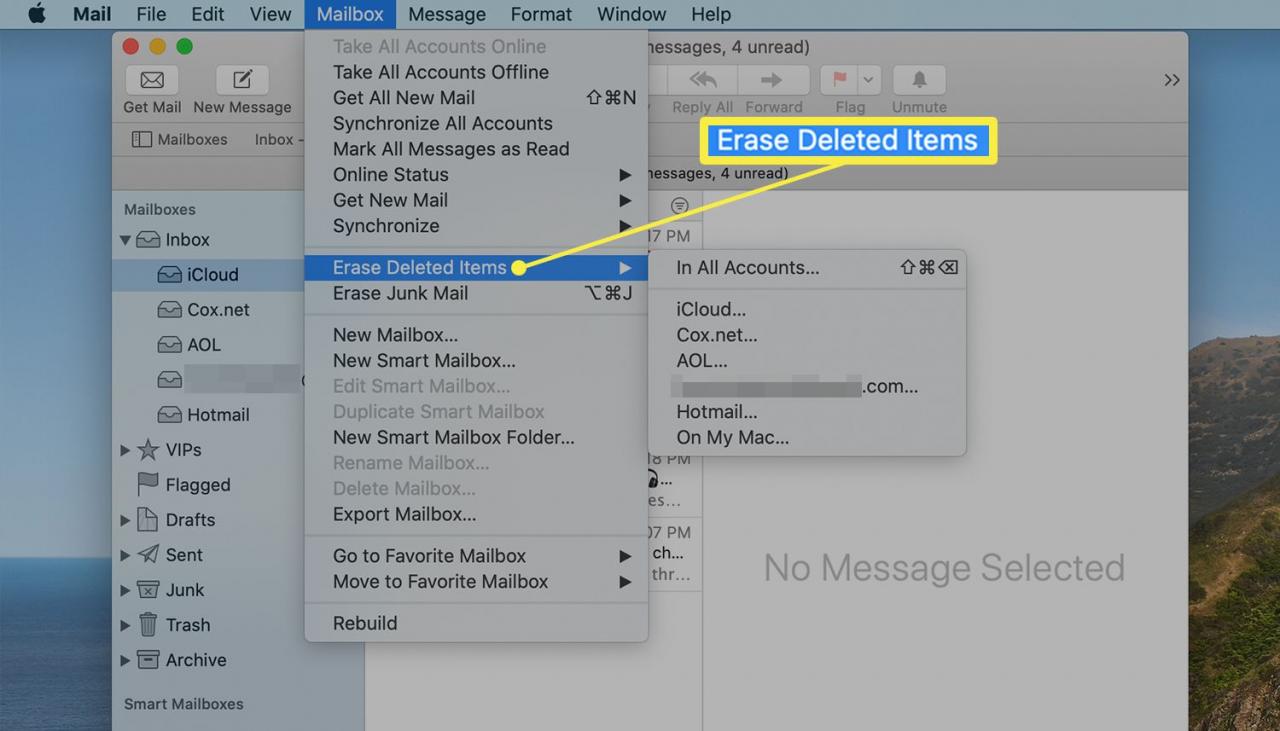
-
V potvrzovacím dialogovém okně vyberte Vymazat.
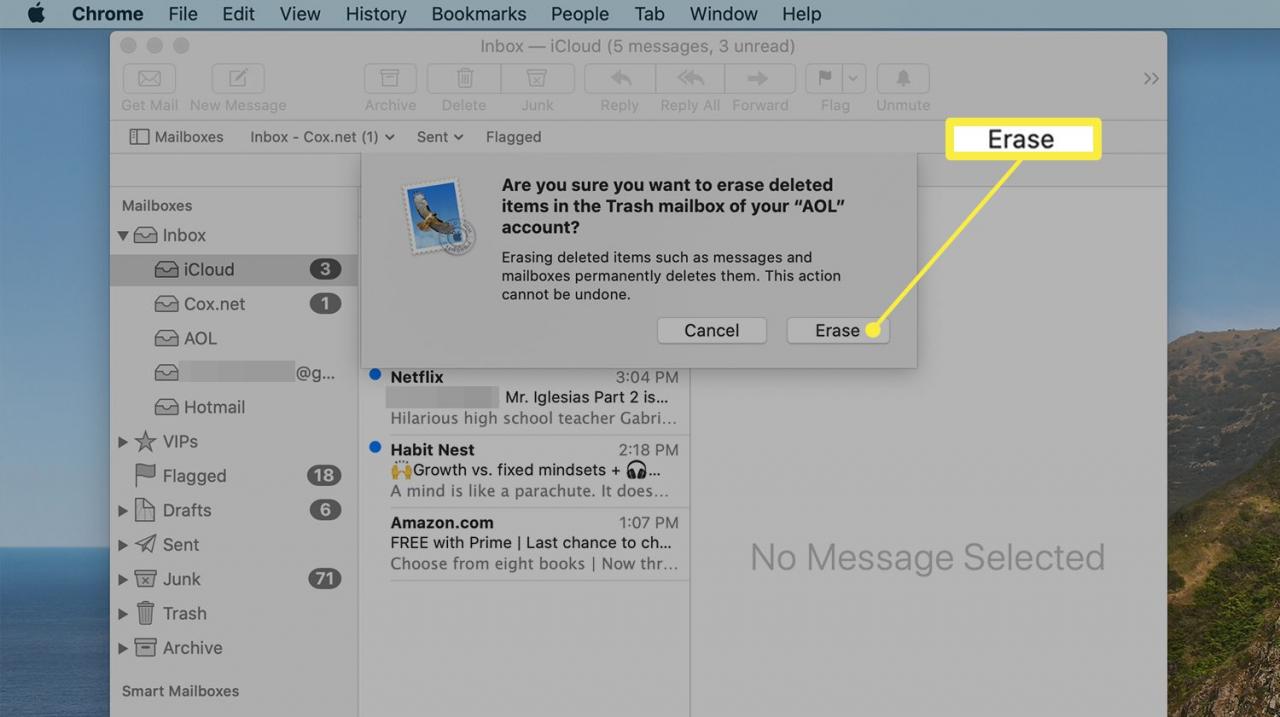
Vyprázdněte koš pomocí klávesové zkratky
Chcete-li vyprázdnit všechny složky koše v aplikaci Mail a trvale smazat odstraněné zprávy, postupujte takto:
Metodu klávesové zkratky nemůžete použít pro jeden účet: Je to všechno nebo nic.
-
Otevřete Poštovní zásilka aplikace. Ověřte, že se ve složce Koš libovolného účtu nenachází žádná pošta, kterou budete možná muset obnovit.
-
Na klávesnici stiskněte Příkaz+směna+Z.
-
V potvrzovacím dialogovém okně vyberte Vymazat vyprázdnit koš a odstranit smazanou poštu ze všech účtů, které jste nastavili v aplikaci Mail.
Co je to těžké smazání?
Pokud jste si jisti, že se nikdy rozhodnete špatně, můžete u svých poštovních účtů použít trvalé odstranění. V aplikaci Mail vyberte e-mail, který chcete odstranit, a poté stiskněte klávesovou zkratku Volba+Z odstranit zprávu a úplně přeskočit složku koše.
Jak obnovit odstraněné poštovní zprávy
Po odstranění obsahu složky Koše pošty je jediným způsobem, jak obnovit zprávu, obnovit ji ze zálohy. Pokud používáte například Time Machine, vraťte se zpět den před odstraněním e-mailové zprávy. Poté otevřete Mail, vyhledejte zprávu a načtěte ji.
